- Utiliser SafetyCulture
- Capteurs
- Modifier les détails du capteur
Modifier les détails du capteur
Découvrez comment modifier les détails de vos capteurs via l'application Web et l'application portable.Détails du capteur
Les détails sur les capteurs comprennent les catégories de capteurs, les positions et les fuseaux horaires :
Les catégories de capteurs sont utilisées pour organiser et trier les capteurs, ce qui vous permet de surveiller des éléments sensibles à la température ou aux conditions météorologiques. En fonction du nombre de lieux que vous souhaitez observer, vous souhaiterez peut-être modifier vos catégories de capteurs au fur et à mesure que vous réaffecterez vos appareils de capteurs à d'autres éléments devant faire l'objet d'un suivi.
Les positions des capteurs sont utilisées pour nommer l'endroit où le capteur est positionné. Cela peut être utile lorsque vous avez plusieurs capteurs à suivre. Vous pouvez modifier les noms des positions des capteurs pour vous aider à les différencier rapidement.
Les fuseaux horaires des capteurs sont utilisés pour garder une trace de l'appartenance du capteur, garantissant que toute donnée provenant du capteur est enregistrée à l'heure correcte. Cela peut être utile si vous avez des capteurs dans plusieurs parties du monde situées dans des fuseaux horaires différents. Le fuseau horaire est également affiché dans les alertes des capteurs et les exportations CSV.
Les positions des capteurs sont actuellement différents des sites utilisés dans d'autres zones de SafetyCulture, tels que les inspections et les actions.
Modifier la catégorie d'un capteur
Sélectionnez Capteurs dans la barre latérale ou sélectionnez-le dans
Plus.
Sélectionnez Capteurs en haut de la page.
Cliquez sur le capteur.
Cliquez sur
en haut de la page.
Cliquez sur le menu déroulant sous « Que surveillez-vous ? » et sélectionnez la catégorie.
Cliquez sur Enregistrer.
Ouvrez l'application portable.
Appuyez sur
Plus en bas à droite de votre écran.
Sélectionnez Capteurs dans la liste des options.
Appuyez sur
en haut de votre écran.
Appuyez sur le capteur.
Appuyez sur
en haut de votre écran.
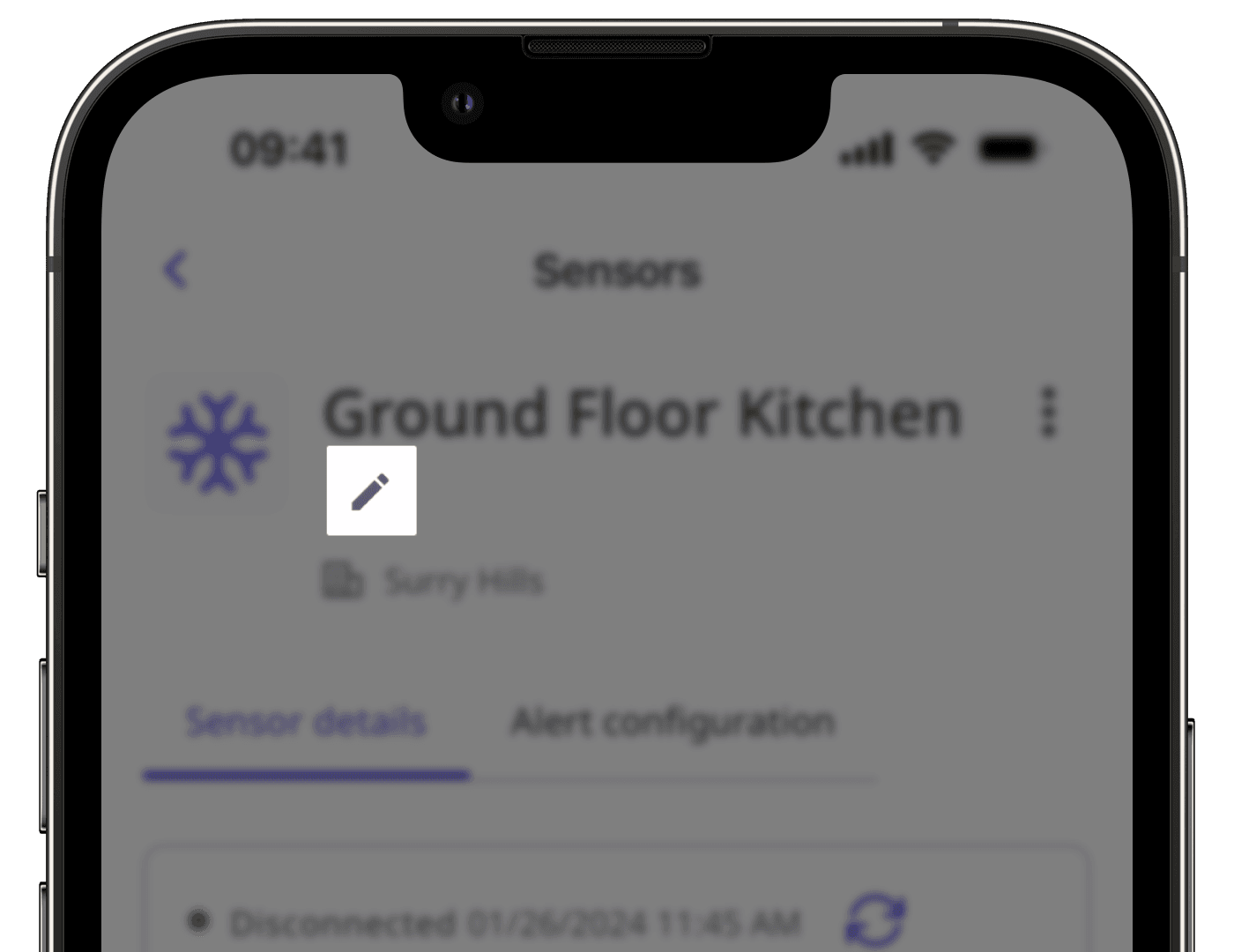
Appuyez sur le menu déroulant sous "Que surveillez-vous ?" et sélectionnez la catégorie.
Appuyez sur Enregistrer.
Vous ne pouvez modifier la catégorie que pour les capteurs matériels.
Modifier la position d'un capteur
Sélectionnez Capteurs dans la barre latérale ou sélectionnez-le dans
Plus.
Sélectionnez Capteurs en haut de la page.
Cliquez sur le capteur.
Cliquez sur
en haut de la page.
Dans la fenêtre contextuelle, saisissez le nom de la position.
Cliquez sur Enregistrer.
Ouvrez l'application portable.
Appuyez sur
Plus en bas à droite de votre écran.
Sélectionnez Capteurs dans la liste des options.
Appuyez sur
en haut de votre écran.
Appuyez sur le capteur.
Appuyez sur
en haut de votre écran.
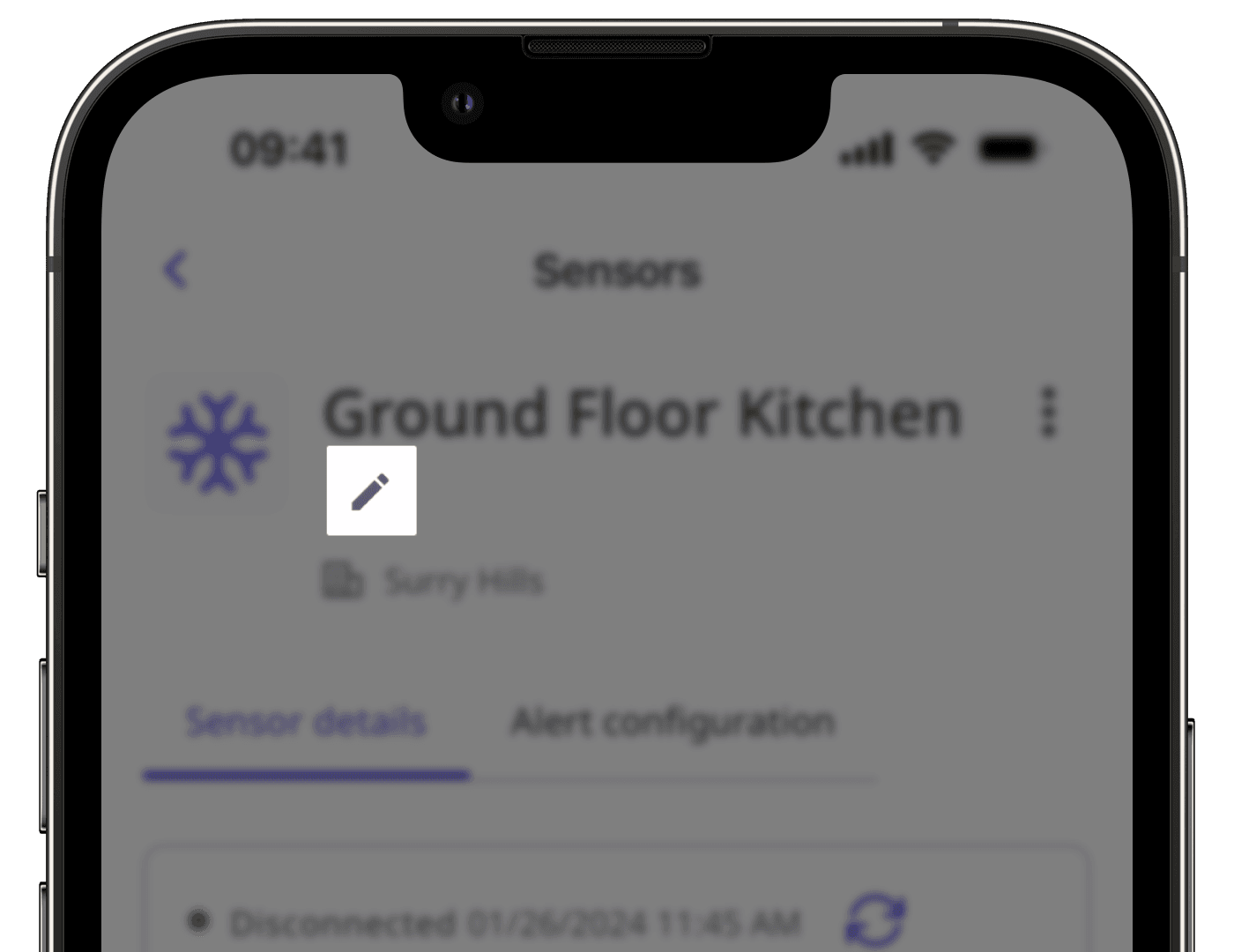
Dans la fenêtre contextuelle, saisissez le nom de la position.
Appuyez sur Enregistrer.
Modifier le fuseau horaire d'un capteur
Sélectionnez Capteurs dans la barre latérale ou sélectionnez-le dans
Plus.
Sélectionnez Capteurs en haut de la page.
Cliquez sur le capteur.
Cliquez sur
en haut de la page.
Dans la fenêtre contextuelle, sélectionnez le fuseau horaire du capteur dans le menu déroulant.
Cliquez sur Enregistrer.
Ouvrez l'application portable.
Appuyez sur
Plus en bas à droite de votre écran.
Sélectionnez Capteurs dans la liste des options.
Appuyez sur
en haut de votre écran.
Appuyez sur le capteur.
Appuyez sur
en haut de votre écran.
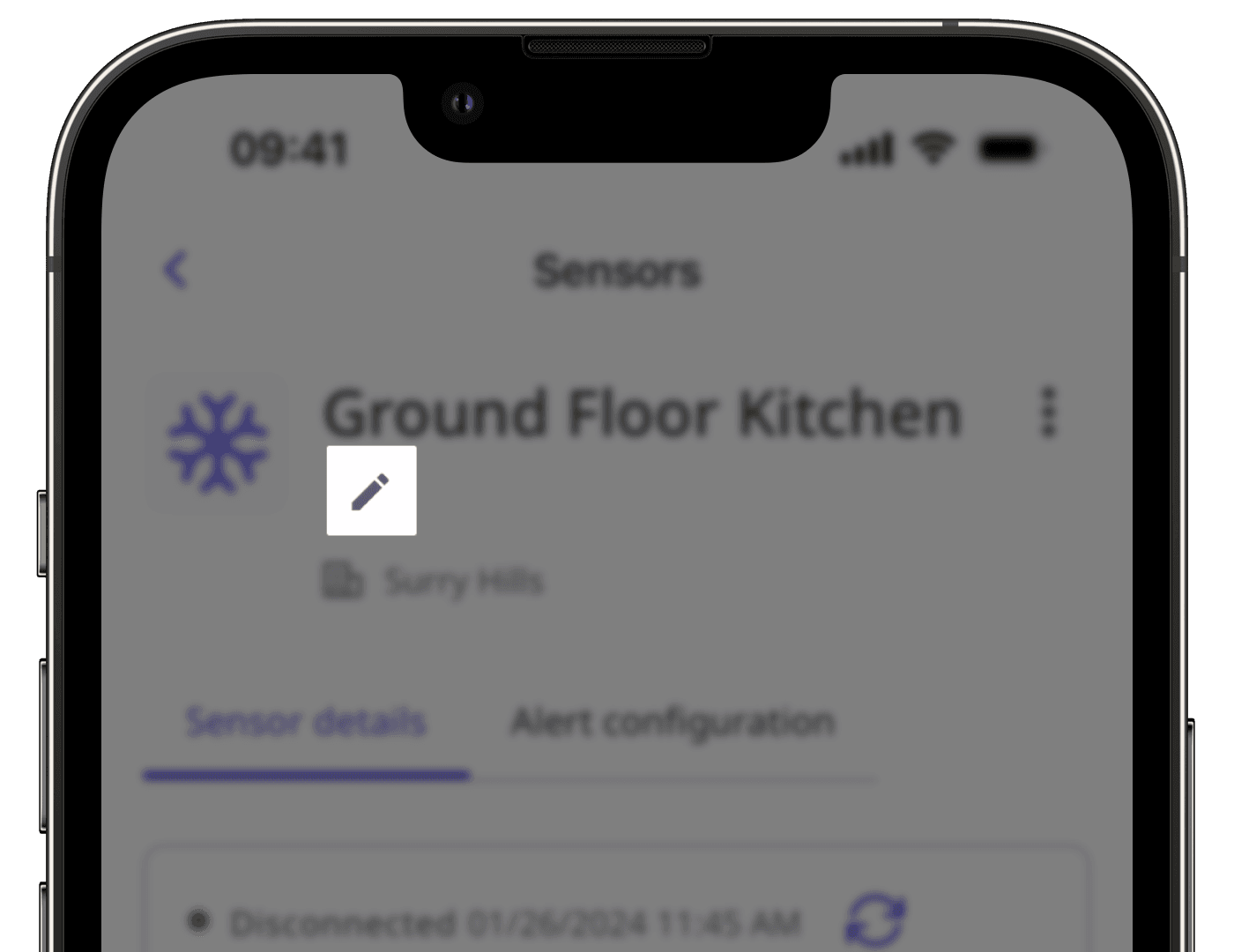
Dans la fenêtre contextuelle, sélectionnez le fuseau horaire du capteur dans le menu déroulant.
Appuyez sur Enregistrer.
Cette page vous a-t-elle été utile?
Merci pour votre commentaire.